準備ができるまでWordPressサイトを非表示にする方法(簡単なチュートリアル)
公開: 2021-03-01準備ができるまでWordPressサイトを非表示にしますか?
サイトを非表示にすると、訪問者に未完成または壊れたページを表示することなく、サイトで作業するための十分な時間が与えられます。
この記事では、プラグインの準備ができるまでWordPressサイトを非表示にする最も簡単な方法を紹介します。 また、サイトの特定のセクションを簡単に非表示にする方法も示します。これは、サイトの公開後にさらに変更を加える必要がある場合に便利です。
WordPressサイトをオフラインにすることはできますか?
はい! SeedProdを使用すると、WordPressサイトを簡単にオフラインにすることができます。
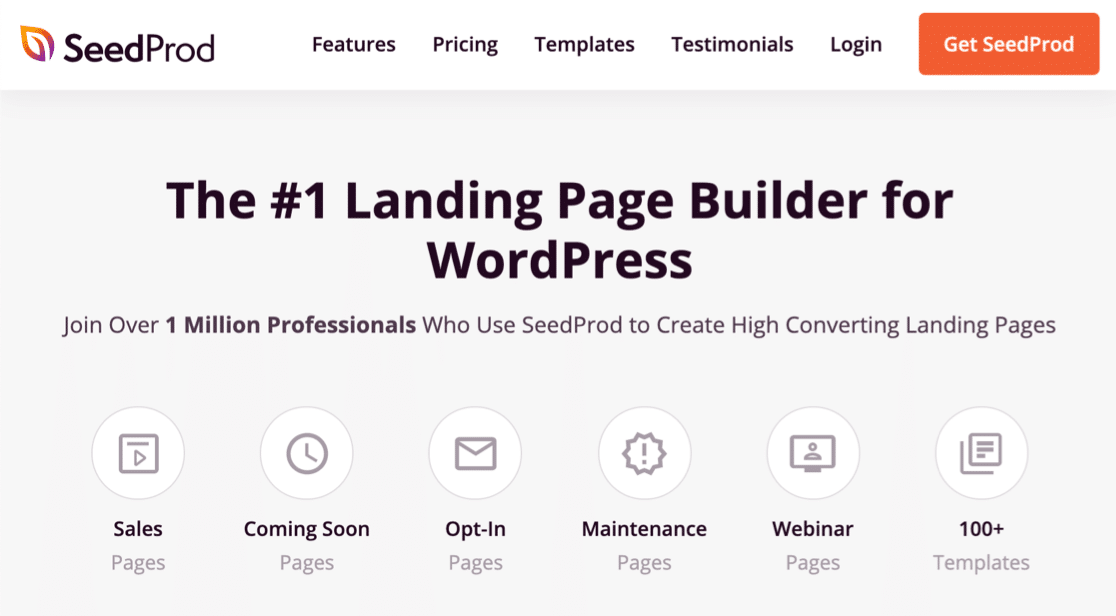
SeedProdを使用すると、サイト全体を近日公開のページの背後に隠すことができます。 それはあなたがあなた自身のカスタムページデザインを作るために使うことができる素晴らしいランディングページビルダーを持っています。
SeedProdを使用すると、次のことを簡単に行うことができます。
- 近日公開のページ:この設定を使用して、準備が整うまでWordPressサイトを非表示にします。 これは「作成中のページ」と呼ばれることもあります。
- 404ページ:誰かがあなたのウェブサイトで削除されたページにアクセスしようとした場合に表示される独自のカスタムページを作成します。
- メンテナンスモードページ:メンテナンスのためにサイトをオフラインにする必要がある場合に表示するページを設計します。
- カスタムランディングページ:ニュースレターの登録、ウェビナーなどのために、気を散らすことなく独自の美しいランディングページフォームを作成します。
さらに良いことに、あなたはあなたのサイトのすべて、またはあなたが取り組む必要がある特定の投稿とページだけを隠すことができます。 つまり、訪問者は壊れたコンテンツや未完成のコンテンツを見る必要がなくなります。
SeedProdで「近日公開」ページを表示するためにサイトを移動または削除する必要はありません。検索エンジンは、アクセスしたときに引き続き有効なページを表示します。
さらに良いことに、ニュースレターのサインアップフォームを追加して、WordPressサイトがオフラインのときに引き続きサブスクライバーを獲得できるようにすることができます。 これらの機能の詳細については、SeedProdの完全なレビューをご覧ください。
今のところ、以下のチュートリアルに従って、WordPressサイトを立ち上げる準備ができるまで非表示にする方法を見つけてください。
今すぐWordPressお問い合わせフォームを作成する
準備ができるまでWordPressサイトを非表示にする方法
あなたはあなたのサイトで働き始める準備ができていますか? ステップバイステップで説明します。
- 新しいWordPressサイトをセットアップする
- SeedProdプラグインをインストールします
- WordPressの近日公開ページを作成する
- 近日公開のページテンプレートをカスタマイズする
- 近日公開のページをいつ表示するかを選択します
- あなたのWordPressウェブサイトを隠す
ホスティングがセットアップされ、準備ができていることを確認することから始めましょう。
1.新しいWordPressサイトをセットアップします
WordPressを使い始めるときは、Webホスティングを購入することをお勧めします。 Bluehostをチェックすることをお勧めします。
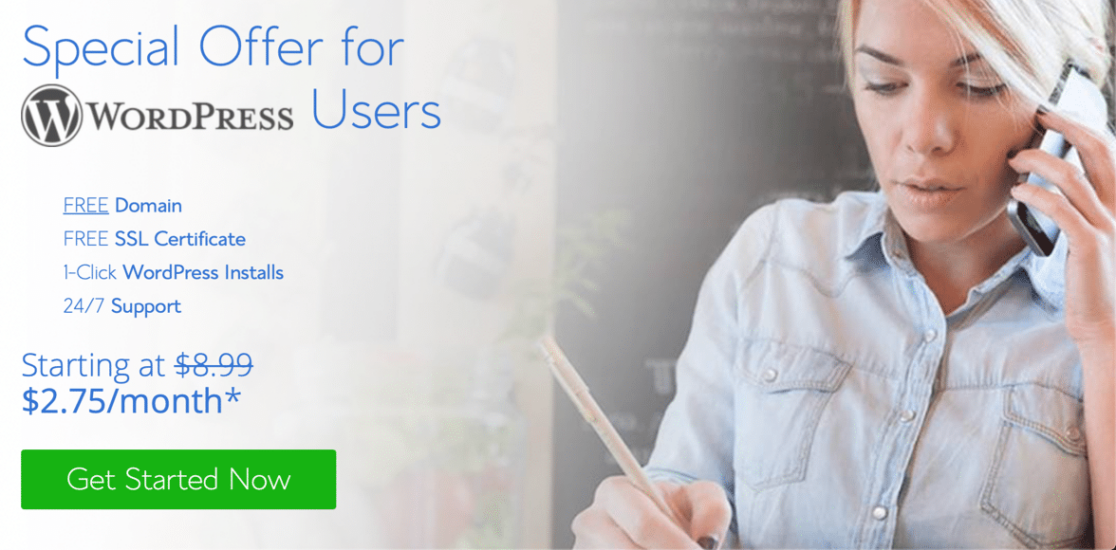
Bluehostを使用すると、1つのプランで超手頃なWordPressホスティングと無料のドメイン名を取得できます。 また、Bluehostを使用すると、ドメインで無料のビジネス用メールアドレスを作成することもできます。
WordPressを初めて使用する場合、BluehostはWordPressを自動的にセットアップするため、優れたオプションです。
開始方法の詳細については、WordPressブログの開始方法に関するこのガイドをお読みください。
ホスティングアカウントが設定されたので、SeedProdプラグインをインストールして、準備ができるまでWordPressサイトを非表示にします。
ステップ2:SeedProdプラグインをインストールする
準備ができるまでWordPressサイトを非表示にするために使用するプラグインをインストールしましょう。
まず、SeedProd Webサイトにアクセスして、プラグインのコピーを入手します。 SeedProdアカウントの[ダウンロード]タブからzipファイルをダウンロードできます。
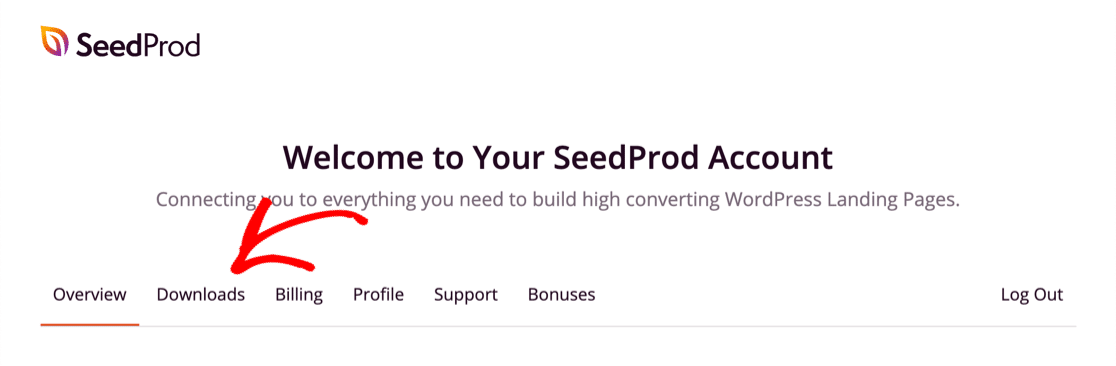
zipファイルの使い方がわかりませんか? これまでプラグインをインストールしたことがない場合は、WordPressプラグインのインストール方法を確認してください。
プラグインをアクティブ化するときは、SeedProdライセンスキーも貼り付ける必要があります。 これにより、Proバージョンのすべての機能のロックが解除されます。
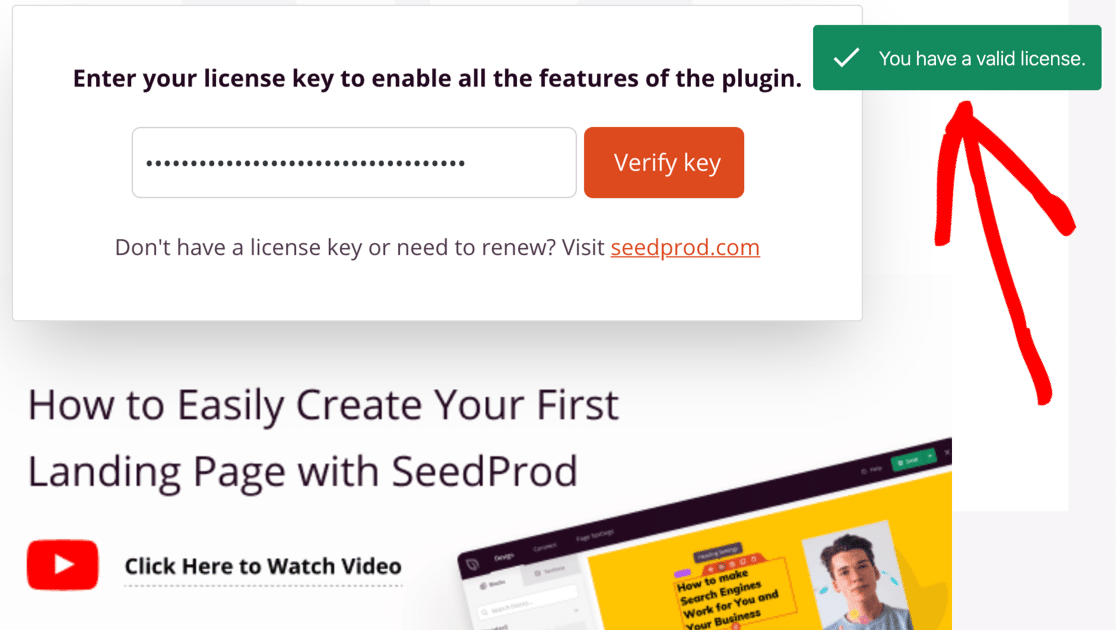
次に、訪問者が新しいサイトにアクセスしようとしたときに表示される、近日公開のページを作成します。
ステップ3:SeedProdで「近日公開」ページを作成する
このステップでは、ドラッグアンドドロップビルダーを使用して、完全にカスタムの「近日公開」ページを作成します。
SeedProdページはWordPressテーマとは完全に分離されているため、「近日公開」ページに影響を与えることなく、バックエンドでさまざまなテーマを試すことができます。
まず、WordPressダッシュボードの左側を見てください。 ページの作成を開始するには、 SeedProd»ページをクリックします。

上部には、SeedProdで使用できるさまざまなタイプのテンプレートが表示されます。
- 近日公開
- メンテナンスモード
- 404ページ
- ログインページ
- ランディングページ
準備ができるまでWordPressサイトを非表示にするには、ComingSoonページを設定しましょう。
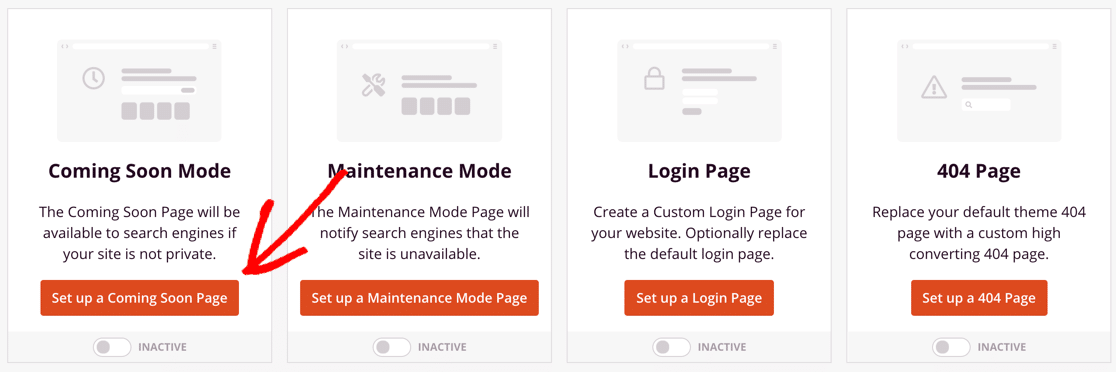
次に、テンプレートからお気に入りのデザインを選択し、それをクリックしてフルサイズで開きます。 この例では、City Coming SoonPageテンプレートを使用します。
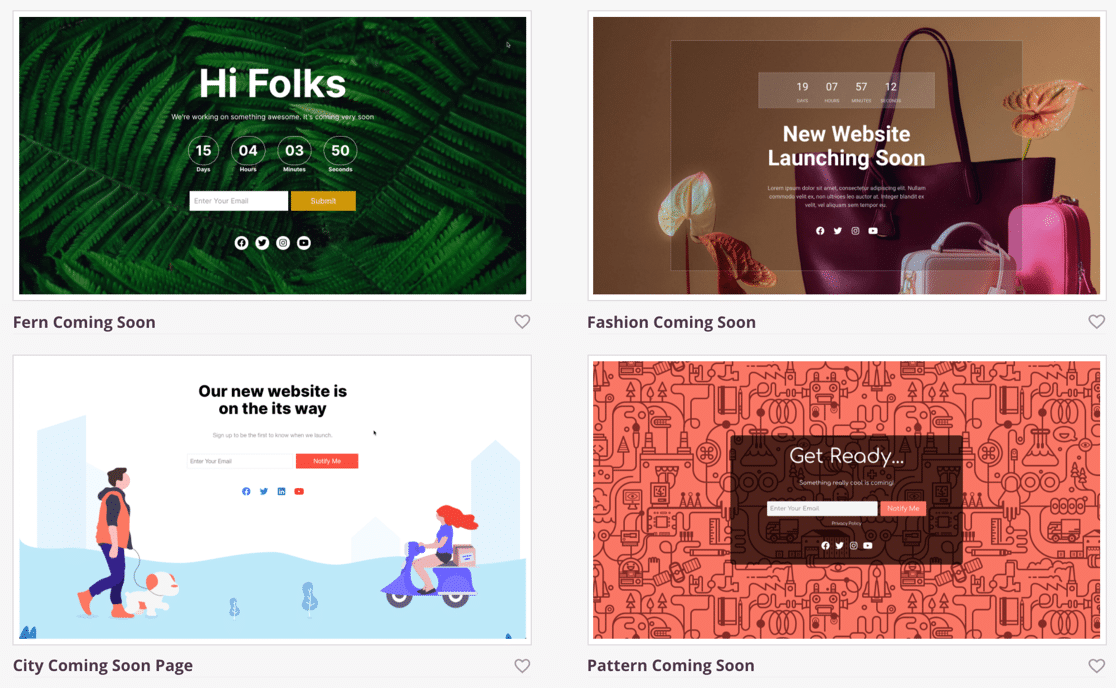
ポップアップに、ページの名前を入力します。 SeedProdは自動的にURLを作成しますが、必要に応じてここでカスタマイズできます。
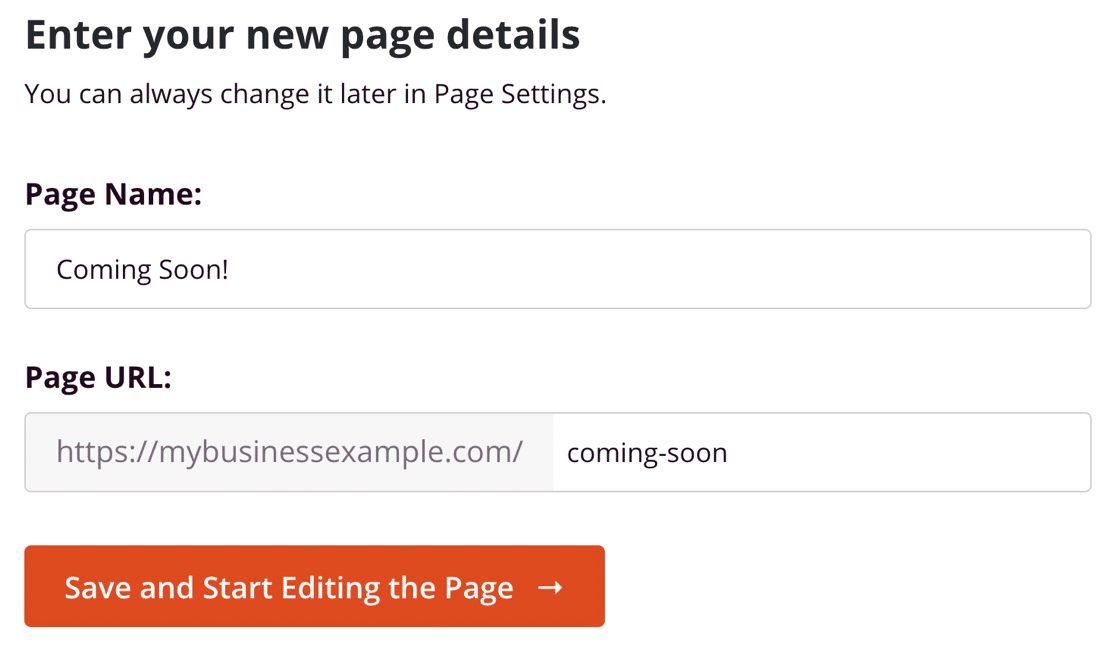
これで、新しいページをカスタマイズする準備が整いました。
ステップ4:近日公開のページをカスタマイズする
これで、SeedProdページビルダーを使用できます。 それがどのように機能するかを見てみましょう。
左側には、ページにドラッグできるさまざまな要素がすべて表示されます。 右側には、ライブプレビューがあります。 プレビューの任意の部分をクリックして編集できます。
新しいサイトに一致するページを作成することも、まったくユニークなものを作成することもできます。
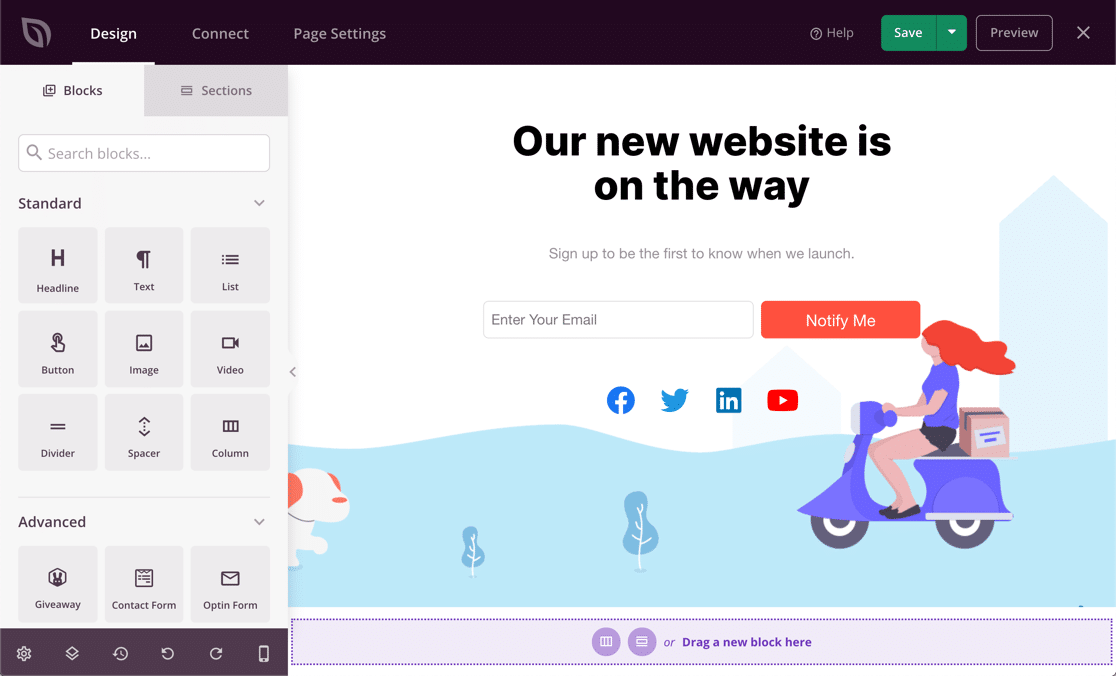
SeedProdを使用すると、ブロックとセクションの2種類のコンテンツをページに追加できます。 左上のタブを使用してこれらにアクセスできます。
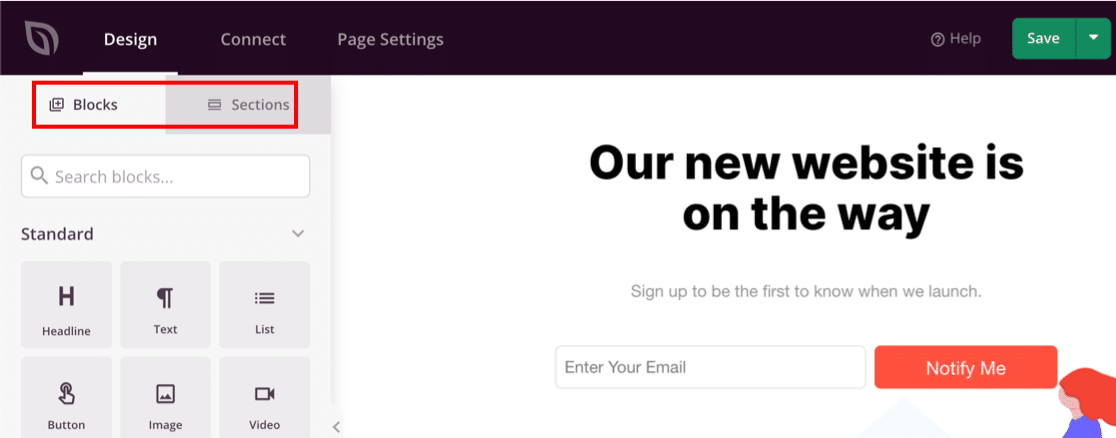
次のブロックを使用して、ページを簡単に作成できます。
- 文章
- 背景画像
- フォーム
- 召喚ボタン
- カウントダウンタイマー
- ソーシャルメディアリンク
- ビデオ
- ラッフルプレスの景品
- よくある質問
- プログレスバー
- もっと。
アイテムを選択して、ページにドラッグするだけです。 ブロックをクリックすると、色や設定を簡単に微調整できます。
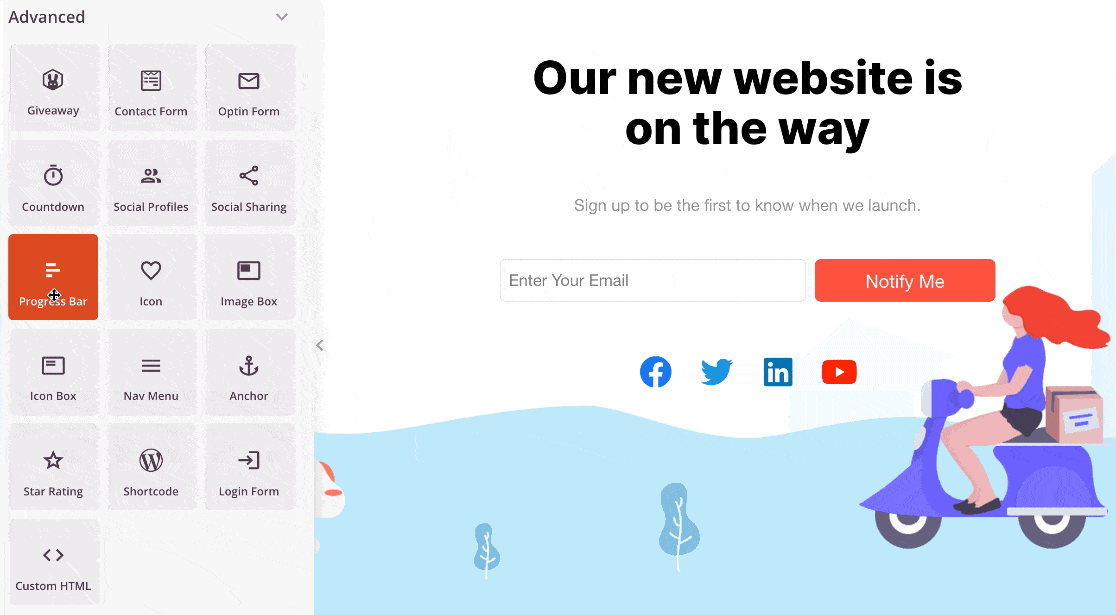

カウントダウンタイマーを追加して、サイトがいつ起動するかを人々に知らせましょう。 HTMLやPHPのコードを書かなくても、これを簡単に行うことができます。
まず、[詳細]ブロックまでスクロールし、カウントダウンタイマーをページにドラッグします。
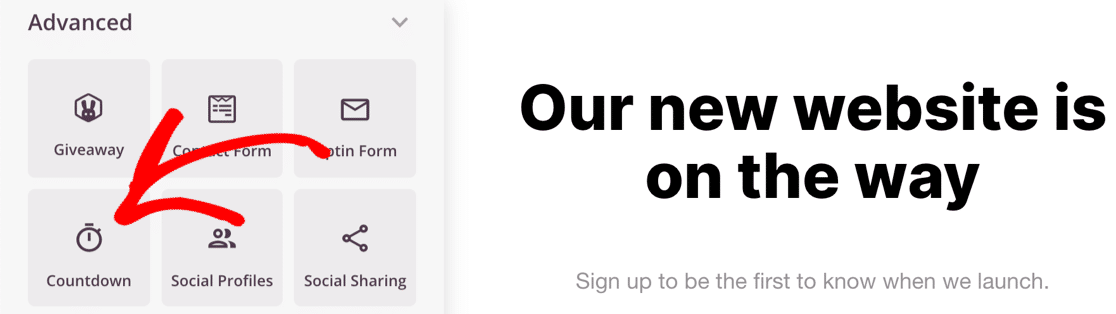
次に、カウントダウンブロックをクリックして設定を開きます。
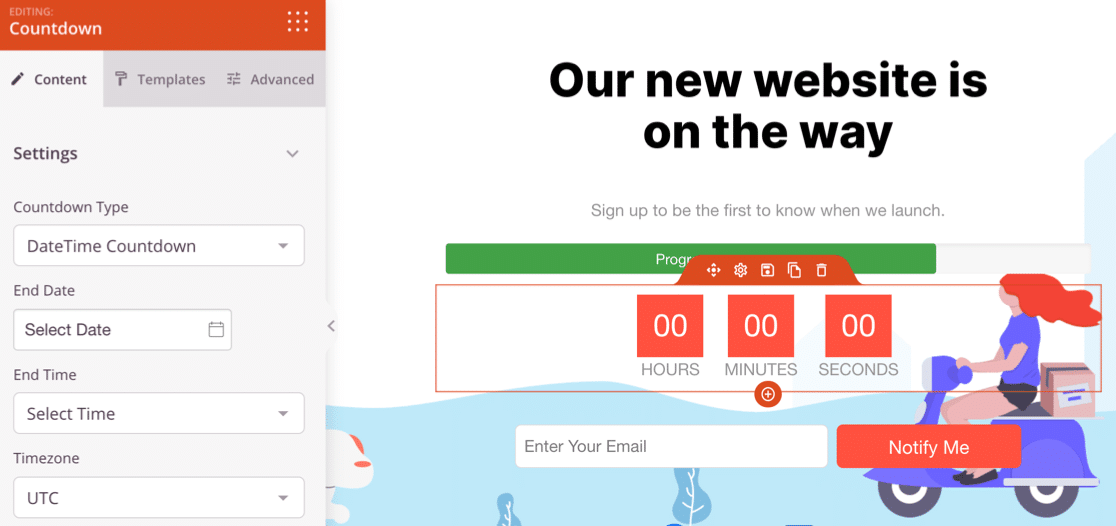
次に、左側の設定を使用して、カウントダウンスタイルを選択します。 Webサイトの実際の立ち上げ日を設定することもできます。
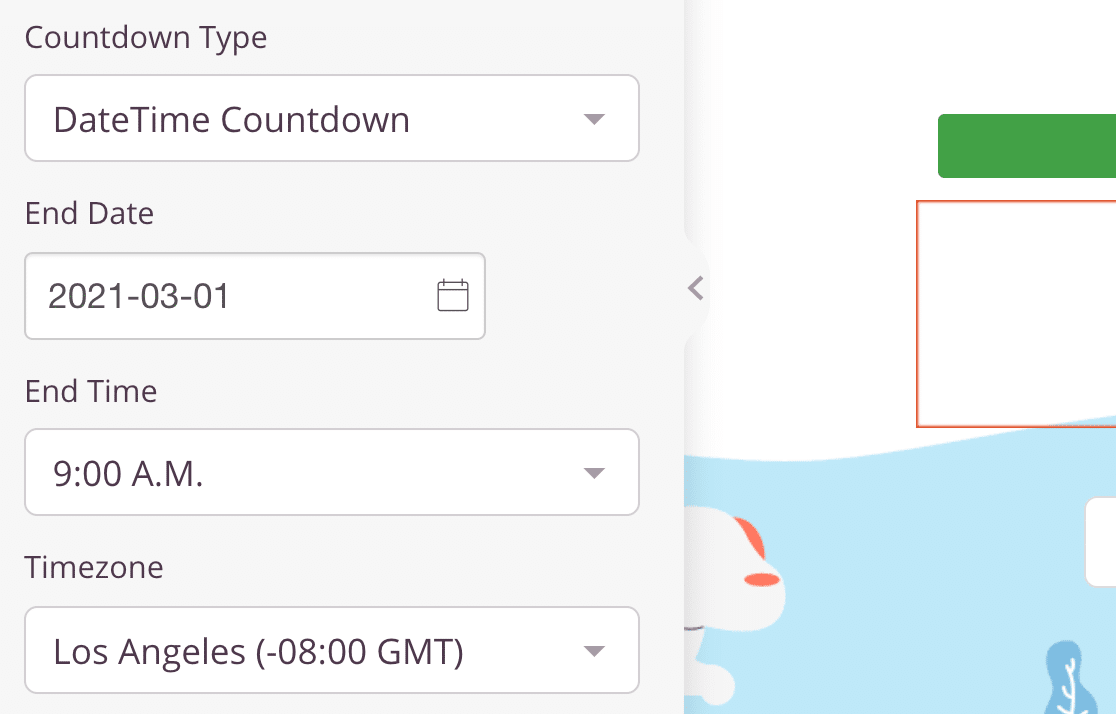
それでは、ページの不要な部分を削除しましょう。
要素にカーソルを合わせてゴミ箱をクリックすると、要素を削除できます。
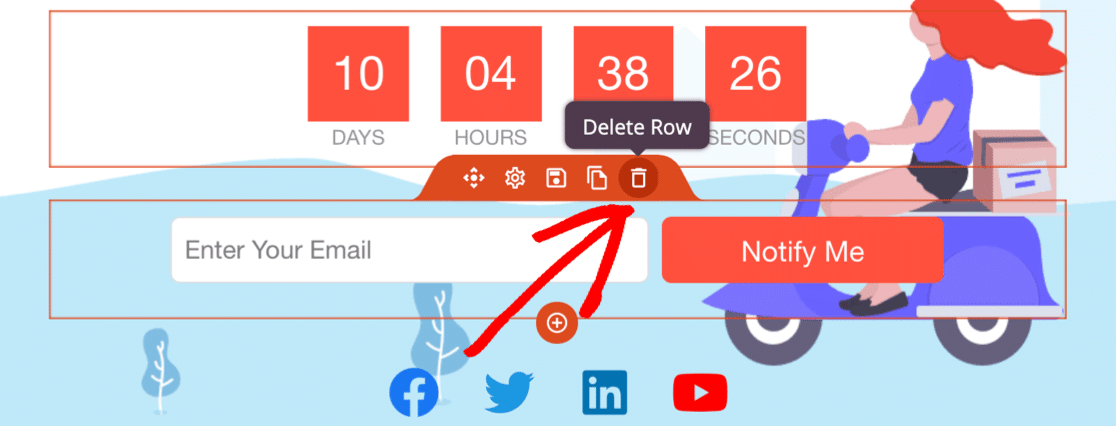
公開する準備ができるまで、ページのカスタマイズを続けます。 これまでの進捗状況を保存するには、上部にある緑色の[保存]ボタンを押すことを忘れないでください。
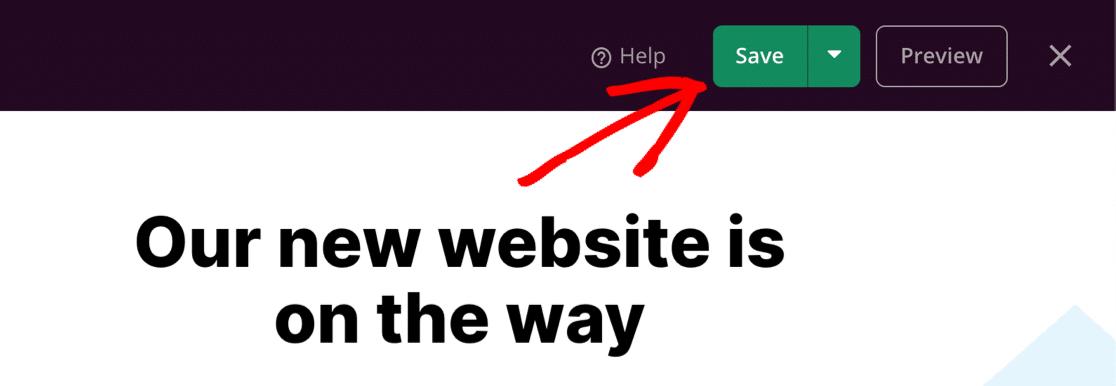
それでは、新しいWordPressの近日公開ページで微調整できる設定のいくつかを見てみましょう。
ステップ5:近日公開のページをいつ表示するかを選択します
多くのメンテナンスモードプラグインには、サイト全体に表示される1つの近日公開ページがあります。
SeedProdは、非表示にするページを正確に制御できるため、より高度です。
今のところ、準備が整うまでサイト全体を非表示にすることをお勧めします。 ただし、将来的には、特定のページや投稿を非表示にすることをお勧めします。 したがって、この設定について学ぶことは、将来の開発に非常に役立ちます。
近日公開のページがWebサイトに表示されるタイミングを制御するには、SeedProdビルダーの上部にある[ページ設定]をクリックします。
次に、[アクセス制御]をクリックして設定を開きます。
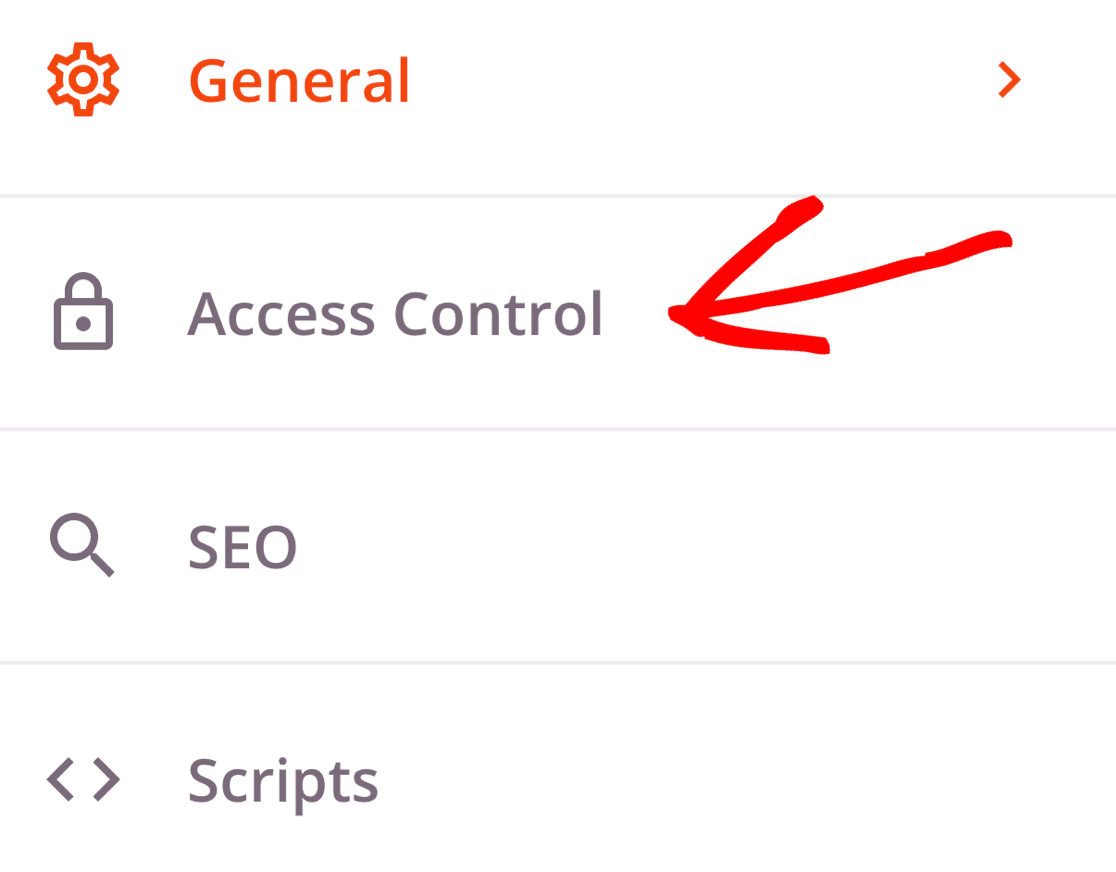
次に、 [URLを含める/除外する]セクションまでスクロールします。 ここで、SeedProdにサイトを非表示にする方法を説明します。
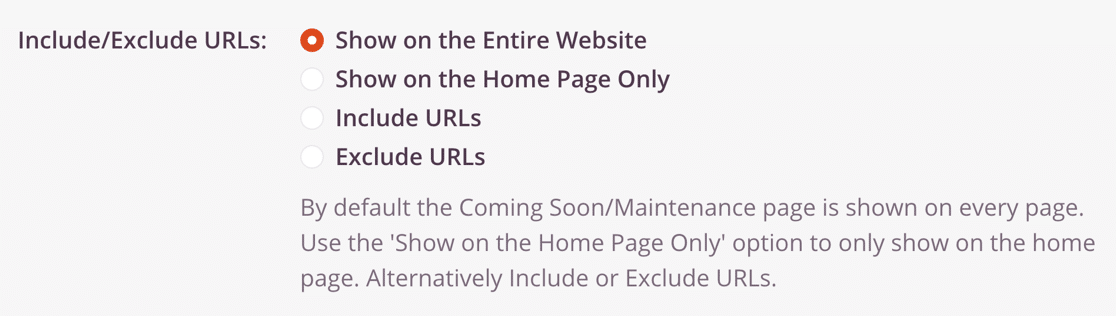
アクセス制御設定の意味は次のとおりです。
- Webサイト全体に表示:これはデフォルト設定であり、準備が整うまでWordPressサイトを非表示にする場合に最適です。 サイトの任意のページを表示しようとすると、フロントエンドに近日公開のページが表示されます。
- ホームページにのみ表示:これを使用して、Webサイトのホームページにのみ新しいページを表示できます。 他のすべてのページと投稿は引き続き公開されます。
- URLを含める:近日公開予定のページに表示する特定のページを選択する場合は、この設定を使用します。 たとえば、ページの1つに新しいコンテンツを書き込んでいる場合は、その1ページだけを非表示にして、サイト上の他のすべてを表示したままにすることができます。
- URLを除外する:この設定は、URLを含めるのとは逆になります。 指定したページを除くサイト全体を非表示にします。 特定のページにアクセスできるようにし、残りを非表示にする場合は、これを選択します。
非表示のWordPressサイトへのアクセスを許可する
顧客や友人のWebサイトで作業している場合は、進行状況を確認できるようにアクセスを許可することをお勧めします。
これはSeedProdでも簡単です。 準備が整うまでWordPressサイトを非表示にすると同時に、特定のユーザーに実際のサイトを表示させることができます。
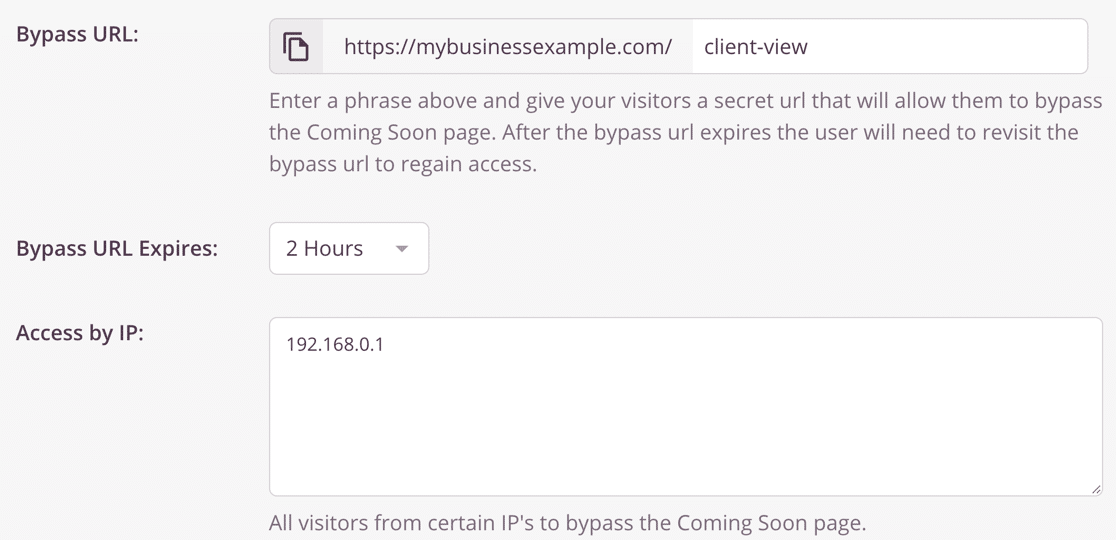
近日公開のページをバイパスする方法は3つあります。
- バイパスURL :バイパスURLは、訪問者が近日公開のページを通過できるようにする秘密のURLです。 このURLは、サイトを表示する必要があるすべての人と共有できます。 バイパスURLの有効期限は、シークレットバイパスURLにアクセスした後に誰かがサイトを表示できる期間を決定します。
- IPによるアクセス:顧客のIPアドレスがわかっている場合は、ここに入力して、近日公開のページが表示されないようにすることができます。
- ロール別のアクセス:この設定を使用すると、ログインしているWordPressユーザーが、一致するユーザーロールを持っている場合に実際のサイトを表示できるようになります。 たとえば、コンテンツライターがサイトを閲覧できるようにし、編集者として設定されている場合は、ここに編集者の役割を追加します。
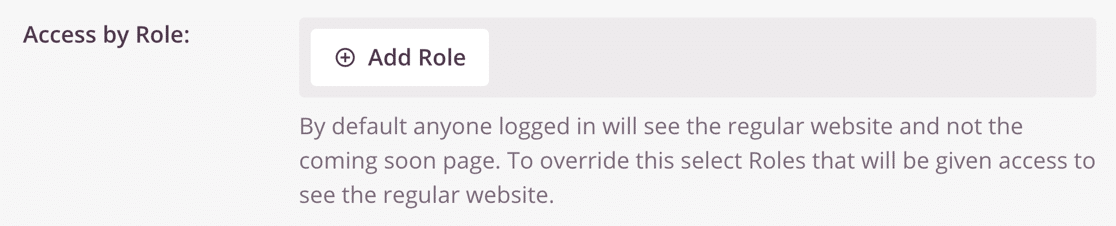
他に微調整が必要なことがあれば、もうすぐページ設定の残りをチェックする絶好の機会です。
準備完了? 上部にある緑色の[保存]ボタンをクリックして、設定を保存します。
ステップ6:WordPressWebサイトを非表示にする
素晴らしい! これでページが設定され、準備ができるまでWordPressサイトを非表示にする準備が整いました。
開始するには、[保存]ボタンの横にあるドロップダウンをクリックして、[公開]を選択します。
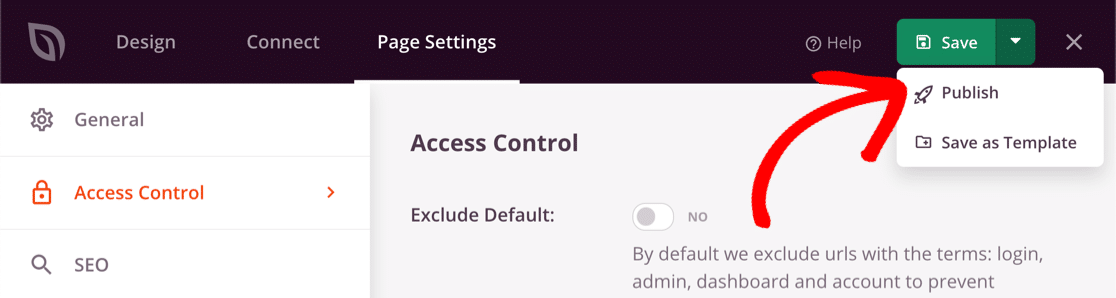
次に、[ライブページを表示]をクリックして、訪問者に表示される近日公開のページを表示します。
最後に、右上隅にある[X]をクリックして、終了してWordPressダッシュボードに戻ります。 最後のステップは、 SeedProd»ページメニューでページを有効にすることです。

あなたのサイトを隠す準備はできましたか? Coming Soon Modeの下のスイッチをクリックするだけで、アクティブになります。
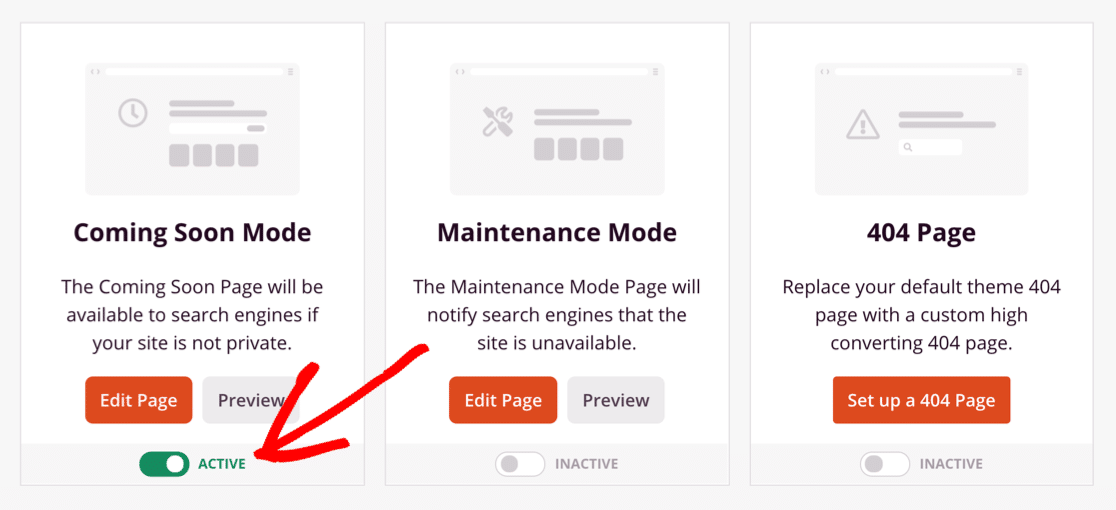
以上です。 これで、SeedProdで準備ができるまでWordPressサイトを非表示にする方法がわかりました。
今すぐWordPressお問い合わせフォームを作成する
次のステップ:ランディングページにフォームを追加します
ランディングページに連絡フォームを簡単に追加できることをご存知ですか? お問い合わせフォームを追加すると、WordPressサイトを非表示にしても、誰でも連絡できるようになります。
まず、ガイドに従って、SeedProdを使用して簡単に埋め込むことができる簡単な連絡フォームを作成します。
新しいWebサイトで使用するフォームビルダープラグインがわからない場合は、決定に役立つWPFormsLiteとContactForm7のガイドを作成しました。
フォームを作成する準備はできましたか? 最も簡単なWordPressフォームビルダープラグインを今すぐ始めましょう。 WPForms Proには多くの無料テンプレートが含まれており、14日間の返金保証が付いています。
この記事が役に立った場合は、FacebookとTwitterでフォローして、無料のWordPressチュートリアルとガイドを入手してください。
